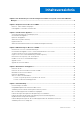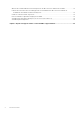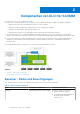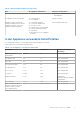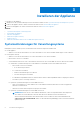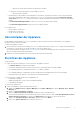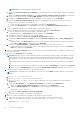Dell Lifecycle Controller Integration Version 1.3 for Microsoft System Center Virtual Machine Manager Installationsanleitung 1 November 2016 Rev.
Anmerkungen, Vorsichtshinweise und Warnungen ANMERKUNG: Eine ANMERKUNG liefert wichtige Informationen, mit denen Sie den Computer besser einsetzen können. VORSICHT: Ein VORSICHTSHINWEIS macht darauf aufmerksam, dass bei Nichtbefolgung von Anweisungen eine Beschädigung der Hardware oder ein Verlust von Daten droht, und zeigt auf, wie derartige Probleme vermieden werden können.
Inhaltsverzeichnis Kapitel 1: Info zu Dell Lifecycle Controller Integration for Microsoft System Center Virtual Machine Manager..................................................................................................................................... 5 Kapitel 2: Komponenten von DLCI for SCVMM...................................................................................6 Benutzer - Rollen und Berechtigungen.......................................................................................
Absturz der SC2016 VMM-Konsole beim Importieren des DLCI-Konsolen-Add-Ins für SCVMM............................23 Fehler beim Starten des DLCI-Verwaltungsportals für SCVMM und des DLCI-Konsolen-Add-Ins für SCVMM auf einem Windows 2012 Betriebssystem .................................................................................................. 23 IP-Adresse nicht dem Gerät zugewiesen.........................................................................................................................
1 Info zu Dell Lifecycle Controller Integration for Microsoft System Center Virtual Machine Manager Dell Lifecycle Controller Integration (DLCI) for Microsoft System Center Virtual Machine Manager (SCVMM) ermöglicht die Hardwarekonfiguration und vereinfacht und verbessert Firmware-Aktualisierungen und Hyper-V-Bereitstellungen auf Dell Servern. Sie können auch ein Serverprofil exportieren und das gleiche Serverprofil für ähnliche Servergruppen importieren, wenn das Server-Abbild beschädigt ist.
2 Komponenten von DLCI for SCVMM Die Komponenten von DLCI for SCVMM sind wie folgt: ● Dell Lifecycle Controller Integration (DLCI) for System Center Virtual Machine Manager (SCVMM), auch bekannt als Appliance: ○ Wird auf einem Hyper-V als virtuelle Maschine auf Basis von CentOS gehostet. ○ Interagiert mit Dell Server über iDRAC mithilfe des Web Services-Management (WSMAN). ○ Ermöglicht die Verwaltung des Geräts über das Admin-Portal.
Tabelle 1.
3 Installieren der Appliance So installieren Sie die Appliance: 1. Überprüfen Sie die Systemanforderungen. Weitere Informationen finden Sie unter Systemanforderungen für Management-Systeme. 2. Laden Sie die Appliance herunter. Weitere Informationen finden Sie unter Herunterladen der Appliance. 3. Richten Sie die Appliance ein. Weitere Informationen finden Sie unter Einrichten der Appliance.
■ Windows-Assessment and Development Kit (ADK) 8.0 ist installiert. Spezifische Systemanforderungen für SC2016 VMM UR1-Konsole: - Windows ADK 10 ist installiert. ○ Berücksichtigen Sie die Richtlinien zur Ausführung der PowerShell Ihrer Organisation und stellen Sie sicher, dass die Richtlinie zur effektiven Ausführung für den lokalen Computer auf RemoteSigned eingestellt ist, und für das Integrations-GatewayService-Konto als Unrestricted.
ANMERKUNG: Es werden mindestens 4096 MB benötigt. f. Wählen Sie in Netzwerk konfigurieren in Verbindung das Netzwerk aus, das Sie verwenden möchten, und klicken Sie dann auf Weiter. g. Wählen Sie in Virtuelle Festplatte verbinden die Option Eine vorhandene virtuelle Festplatte verwenden aus, navigieren Sie zum Speicherort, auf dem die VHD-Datei DLCI_VMM_Appliance vorhanden ist, und wählen Sie die Datei aus. h.
Durch die Anmeldung am Verwaltungsportal können Sie die Komponenten des Integration Gateway und des Konsolen-Add-Ins herunterladen. ANMERKUNG: Wenn Sie zum ersten Mal auf das Verwaltungsportal zugreifen, wird nach der Anmeldung am Verwaltungsportal der Setup- und Konfigurations-Assistent angezeigt. c. Klicken Sie unter Setup und Konfiguration in Willkommen auf Weiter. d. Führen Sie in Herunterladen und Installieren die folgenden Schritte aus, und klicken Sie auf Weiter: i.
a. Überprüfen Sie die Konnektivität zwischen Appliance, SCVMM und IG mit den Hostnamen: ● Melden Sie sich in der Appliance als schreibgeschützter Benutzer an und senden Sie von der Appliance einen Ping-Befehl an den IG-Server und den SCVMM-Server. ○ Um sich in der Appliance als schreibgeschützter Benutzer anzumelden, geben Sie den Benutzernamen als readonly und das Administratorkennwort der Appliance ein. ● Melden Sie sich beim IG-Server an und pingen Sie die Appliance und den SCVMM-Server an.
c. Wählen Sie im Bildschirm Lizenzvereinbarung die Option Ich stimme den Bedingungen der Lizenzvereinbarung zu aus, und klicken Sie dann auf Weiter. d. Auf der Seite Zielordner ist standardmäßig ein Installationsordner ausgewählt. Um den Speicherort zu ändern, klicken Sie auf Ändern und navigieren Sie zum neuen Speicherort, und klicken Sie dann auf Weiter. e. Klicken Sie auf der Seite Zur Installation des Programms bereit auf Installieren. f.
2. Klicken Sie in der Registrierung unter DLCI Integration Gateway for SCVMM auf Anmeldeinformationen ändern. 3. Aktualisieren Sie das Kennwort und klicken Sie auf Speichern.
4 Aktualisierung von DLCI for SCVMM Wenn eine Service Pack-Aktualisierung für DLCI for SCVMM verfügbar ist, können Sie nach dem Installieren und Einrichten von DLCI for SCVMM unter Verwendung der Service Pack-Aktualisierungsfunktion von SCVMM die Service Pack-Aktualisierung installieren. ANMERKUNG: Wenn Sie ein FTP-Online-Konto verwenden, bearbeiten Sie die Proxy-Details für die Standard-Update Quelle, fügen Sie sie hinzu, und speichern Sie sie.
Voraussetzungen für Service Pack-Aktualisierungen Erfüllen Sie die folgenden Voraussetzungen, bevor Sie die Aktualisierung beginnen. 1. Stellen Sie sicher, dass keine Aufträge ausgeführt werden. Wenn Aufträge ausgeführt werden, warten Sie, bis die Aufträge abgeschlossen sind. 2. Sichern Sie die DLCI für SCVMM VM. Weitere Informationen finden Sie in der Microsoft-Dokumentation.
Nachinstallation: So überprüfen Sie die Service Pack-Aktualisierung: 1. Zeigen Sie im Admin-Portal unter Info die Details der Service Pack-Aktualisierungsversion an. 2. Weitere Informationen finden Sie im Verwaltungsportal unter der Option Einstellungen > Protokolle. 3. Wählen Sie im Verzeichnis upgradelogs zum Anzeigen oder Herunterladen der Protokolldateien für das Service Pack-Upgrade das Verzeichnis aus, zum Beispiel das Verzeichnis 1.2.0.
9. Löschen Sie das Konsolen-Add-In aus SCVMM und importieren Sie das Konsolen-Add-In erneut. Informationen zum Entfernen der Konsole finden Sie unter Entfernen des Konsolen-Add-Ins aus SCVMM.
5 Deinstallieren der Appliance So deinstallieren Sie die Appliance: 1. Entfernen Sie das IG. Weitere Informationen finden Sie unter IG entfernen. 2. Entfernen Sie das Konsolen-Add-In. Weitere Informationen finden Sie unter Entfernen des Konsolen-Add-Ins. 3. Entfernen der Appliance. Weitere Informationen finden Sie unter Entfernen der Appliance. 4. Entfernen der gerätespezifischen Konten. Weitere Informationen finden Sie unter Weitere Deinstallationsvorgänge.
Weitere Schritte zur Deinstallation Umfasst: Löschen von Appliance-spezifischen ausführenden Konten und Löschen von DLCI-Anwendungsprofil Löschen von gerätespezifischen „Ausführen als“-Konten So löschen Sie gerätespezifische „Ausführen als“-Konten aus der SCVMM-Konsole. 1. Klicken Sie in der SCVMM-Konsole auf Einstellungen. 2. Klicken Sie auf Als Konten ausführen. 3. Löschen Sie gerätespezifische Konten aus der Liste von Konten. Gerätespezifische Konten haben das Präfix Dell_.
6 Fehlerbehebung Themen: • • • • • • • • • • • • • • • Kontolöschung in SCVMM Kompatibilitätsproblem des Geräts mit ADK-Version Verbindung zwischen Gerät und Integration Gateway verloren DLCI-Verwaltungsportal für SCVMM nicht zugänglich Fehler beim Zugriff auf Plugin nach Aktualisierung von SCVMM R2 Fehler beim Zugriff auf das Gerät nach Änderung der Netzwerkkonfiguration Eingabefehler bei Setup und Konfiguration Fehlermeldung beim Zugriff auf das Verwaltungsportal über den Mozilla Firefox-Browser Verbindu
● PowerShell-Ausführungsrichtlinie: technet.microsoft.com/en-us/library/hh847748.aspx ● PowerShell-Gruppenrichtlinie: technet.microsoft.com/library/jj149004 2. Wenn Sie die Ausführungsrichtlinie festgelegt haben, führen Sie einen Neustart des Integration Gateway-Servers aus.
Verbindung zum Server schlägt fehl Nach dem Installieren des DLCI-Konsolen-Add-In für SCVMM in der SCVMM-Umgebung wird nach dem Klicken auf das DLCIKonsolensymbol der folgende Fehler angezeigt: Connection to server failed. Um dieses Problem zu umgehen, gehen Sie wie folgt vor: ● Fügen Sie die Geräte-IP und den FQDN als vertrauenswürdige Site hinzu. ● Fügen Sie die Geräte-IP-und den FQDN im DNS bei den Zonen für Vorwärtsauflösung und Zonen für Rückwärtsauflösung hinzu.
SCVMM-Fehler 21119 beim Hinzufügen von Servern zu Active Directory Beim Hinzufügen von Servern zu Active Directory wird der SCVMM-Fehler 21119 angezeigt. Error 21119: The physical computer with did not join Active Directory in time. The comptuer was expected to join Active Directory using the computer name . Um dieses Problem zu umgehen, gehen Sie wie folgt vor: 1. Warten Sie einige Zeit, um zu sehen, ob der Server zu Active Directory hinzugefügt wird. 2.
7 Zugriff auf Support-Inhalte von der Dell EMC Support-Website Greifen Sie auf unterstützende Inhalte in Verbindung mit einer Reihe von Systemverwaltungstools über direkte Links zu, gehen Sie zur Dell EMC Support-Website oder verwenden Sie eine Suchmaschine. ● Direkte Links: ○ Für Dell EMC Enterprise Systems Management und Dell EMC Remote Enterprise Systems Management –https://www.dell.com/ esmmanuals ○ Für Dell EMC Virtualization Solutions –https://www.dell.